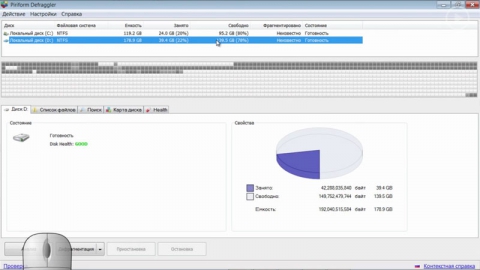Обзор утилиты Defraggler
Описание видеоурока
Приобретая компьютер, все мы рассчитываем на то, что он долгое время будет служить нам верой и правдой, стараемся выбрать самый мощный процессор и расчитываем на высокую работоспособность системы. Но почему-то часто забываем о профилактике. А без нее может очень скоро снизиться скорость работы даже нового компьютера. Один из возможных выходов - проведение дефрагментации дисков. В двух словах о том, зачем это нужно. Все дело в том, что в процессе записи файлов на жесткие диски и их дальнейшем удалении накапливается нерационально используемое свободное место. Впоследствии другие файлы могут быть записаны не одним куском, а “разбросаны” частями там, где есть возможность их записать. Такая виртуальная “каша” приводит к тому, что жесткий диск медленнее отдает информацию, ведь ее приходится считывать в разных местах. Для избежания таких проблем были разработаны специальные программы - дефрагментаторы, выстраивающие компоненты файлов в стройный и логичный ряд. А одним из лучших сегодня и, что немаловажно, бесплатной утилитой-дефрагментатором является Defraggler - продукт от разработчиков еще одной известной утилиты-оптимизатора CCleaner. Основное преимущество этой программы - ее миниатюрность и доходчивость. Можно с уверенностью говорить о том, что работа с ней не вызовет затруднений даже у начинающих пользователей. Понятный и лаконичный интерфейс состоит из трех функциональных блоков. В первом представлены установленные на компьютере жесткие диски и информация об их наполнении. Чуть ниже - схематическое отображение порядка записи файлов. И в самом большом блоке - подробная информация о состоянии выбранного диска. Здесь же во вкладках можно задать параметры поиска файлов для фрагментации.
Но сначала рекомендуется провести анализ диска, результаты которого и дадут вам ответ на вопрос о необходимости ручного вмешательства. Для этого нажимаем на кнопку “Анализ”. Как видите, работать есть над чем. А значит мы нажимаем на кнопку “Дефрагментация” и выбираем один из сценариев. Мы рекомендуем остановиться на варианте обычной дефрагментация, поскольку быстрый тип может привести к пропуску программой некоторых файлов, дефрагментированных внутри самих себя. Сразу предупредим, что придется подождать - дело это спешки не любит. Зато результат может превзойти ваши ожидания - в финальном отчете вы увидите, насколько более структурированным стал порядок файлов, да еще и место на диске освободилось.
Кстати, особую гордость разработчиков Defraggler вызывает функция дефрагментации отдельных файлов. Для этого после проведения анализа диска выберите нужный файл галочкой и нажмите “Дефрагментация отмеченных”. Обратите внимание, что эта утилита имеет способность работать даже со съемного носителя. Другими словами, имея Defraggler на флешке, вы сможете облегчить жизнь не одному компьютеру. Поэтому не ждите, пока станет совсем плохо, и поскорее скачайте эту полезную программку.